在Cool Edit中准确降调的步骤介绍
时间:2022-10-26 13:11
各位用户们知道在Cool Edit中怎么准确降调吗?若是不知道的话可随着小编一同去下面文章中学习下在Cool Edit中准确降调的步骤介绍。
在Cool Edit中准确降调的步骤介绍
1、打开 Cool Edit Pro 软件,利用“文件”菜单,进入编辑波形的页面,打开需要降调的伴奏曲,将其拖至音轨1中;
2、双击选中音轨1中的声音文件,然后选中“音效”标签,在下接菜单中选“变速器”这一项,弹出对话框如下;
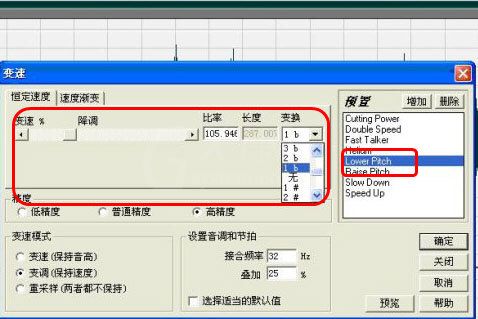
3、在变速模式里选择第二项“变速”;
4、进行降调设置:
1)在窗口的左下角选择变速模式为“变调(保持速度)”
2)左窗口的右侧“预置”选项中选择第5项“Lower pitch”,
3)点击旁边的“变换”下拉按钮,如果降半调,选1b;降1个调,选2b,以此类推,(注意:如果是升半调,则应选择1#,升1个调,选2#,以此类推)然后点击确定。
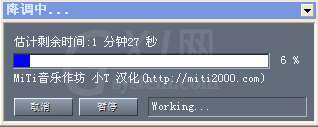
5、等待程序处理完以后,可以先进行试听,确定无误后进行保存处理。
上文就是在Cool Edit中准确降调的步骤介绍,你们都学会了吗?



























